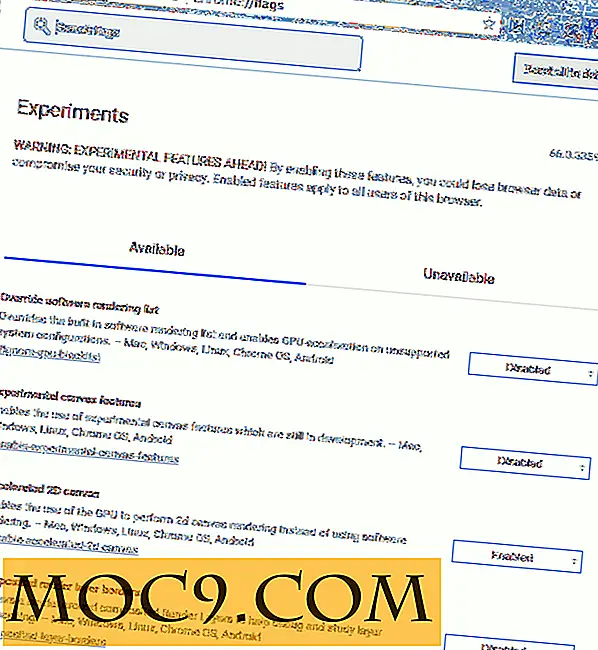Tìm kiếm hình ảnh an toàn và nhanh chóng với Google Image Ripper
Tìm hình ảnh cho bài viết và bài thuyết trình có thể gây phiền toái. Trừ khi bạn là một chuyên gia trong việc tạo ra hình ảnh của riêng bạn, bạn có thể sử dụng Google Images để tìm hình ảnh phù hợp với chủ đề của dự án hoặc bài viết của bạn. Hầu hết mọi người sử dụng Google Images vì có rất nhiều hình ảnh chất lượng cao ở đó, nhưng việc truy cập vào các trang web không xác định để mở hình ảnh có kích thước đầy đủ là nguy hiểm. Bạn có thể có được cho mình một loại virus khó chịu, và những gì về khi bạn đang tìm kiếm hình ảnh với trẻ em? Bạn có cringe nhiều như tôi làm ở những gì có thể bật lên? Khi tìm kiếm hình ảnh, một nửa thời gian, bạn tìm thấy hình ảnh thậm chí không phải là những gì bạn đang tìm kiếm, hoặc nó là một hình ảnh bị hỏng và bạn phải bắt đầu lại. Có phải là một cách tốt hơn!
Đi qua quá trình đó sẽ lãng phí rất nhiều thời gian, thời gian mà bạn có thể sử dụng hiệu quả hơn. Nếu điều này nghe có vẻ quen thuộc, bạn không đơn độc. Một công ty có tên là Dear Computer đã công nhận sự cần thiết cho một quá trình hợp lý hơn, tạo ra một sự thay thế khả thi cho Google Images. Đó là Google Image Ripper, một công cụ được sử dụng kết hợp với Google Images và nó không phải là sản phẩm của Google.
1. Tìm kiếm
Công cụ đơn giản này cho phép bạn tìm kiếm cơ sở dữ liệu hình ảnh của Google một cách an toàn và dễ dàng như hình thu nhỏ hoặc hình ảnh kích thước đầy đủ, với các liên kết tải xuống sẵn sàng để bạn không phải mở trang nguồn để truy xuất. Chỉ cần nhấp chuột phải vào hình ảnh để dễ dàng lưu trữ và lưu. Bố cục đơn giản và rõ ràng của hình ảnh được hiển thị, cho phép bạn chọn hình ảnh hoàn hảo cho nhu cầu của mình.

2. Cài đặt
Đối với những người trong chúng ta bảo vệ đôi mắt của chúng tôi và đôi mắt của những người trẻ xung quanh chúng ta, thanh công cụ cho phép bạn duyệt hình ảnh trong "Chế độ an toàn" để tránh bất kỳ hình ảnh không phù hợp được hiển thị.

Bạn cũng có thể tùy chỉnh kích thước hình ảnh được hiển thị, bằng cách chọn từ Lớn, Trung bình hoặc Biểu tượng.

Cài đặt cuối cùng trong thanh công cụ cho phép bạn quyết định xem URL của hình ảnh có được hiển thị hay không. Ngay cả khi bạn quyết định hiển thị nó, bạn không phải mở nó để lấy hình ảnh nhưng đó là một tùy chọn nếu bạn muốn xem trang nguồn.

3. Xem
Như bạn thấy ở trên, bạn có thể xem hình ảnh ở nhiều kích cỡ khác nhau nhưng bạn cũng có thể xem hình ảnh kích thước đầy đủ trong chế độ trình chiếu. Để thực hiện việc này, nhấp vào hình ảnh bạn muốn xem ở kích thước đầy đủ và sử dụng các phím mũi tên để xem phần còn lại của hình ảnh hoặc nhấp vào nút “Tiếp theo”.

Tất nhiên, có một vài phòng trưng bày hình ảnh như Flickr và Photbucket đang được phổ biến, nhưng bạn cần phải đăng ký một tài khoản và đăng nhập mỗi lần bạn muốn tìm kiếm cơ sở dữ liệu. Một lần nữa, lãng phí thời gian. Nếu bạn cần một cái gì đó nhanh chóng, dễ dàng và an toàn để sử dụng hàng ngày, Google Image Ripper là một lựa chọn tuyệt vời. Nếu bạn thích Google Ripper hình ảnh nhưng không có may mắn với nó do tốc độ Internet của bạn, một plugin Firefox gọi là Greasemonkey cung cấp nhiều lựa chọn hình ảnh và thời gian tải xuống nhanh hơn cho Google Image Ripper.
Bạn thích thư viện hình ảnh nào?